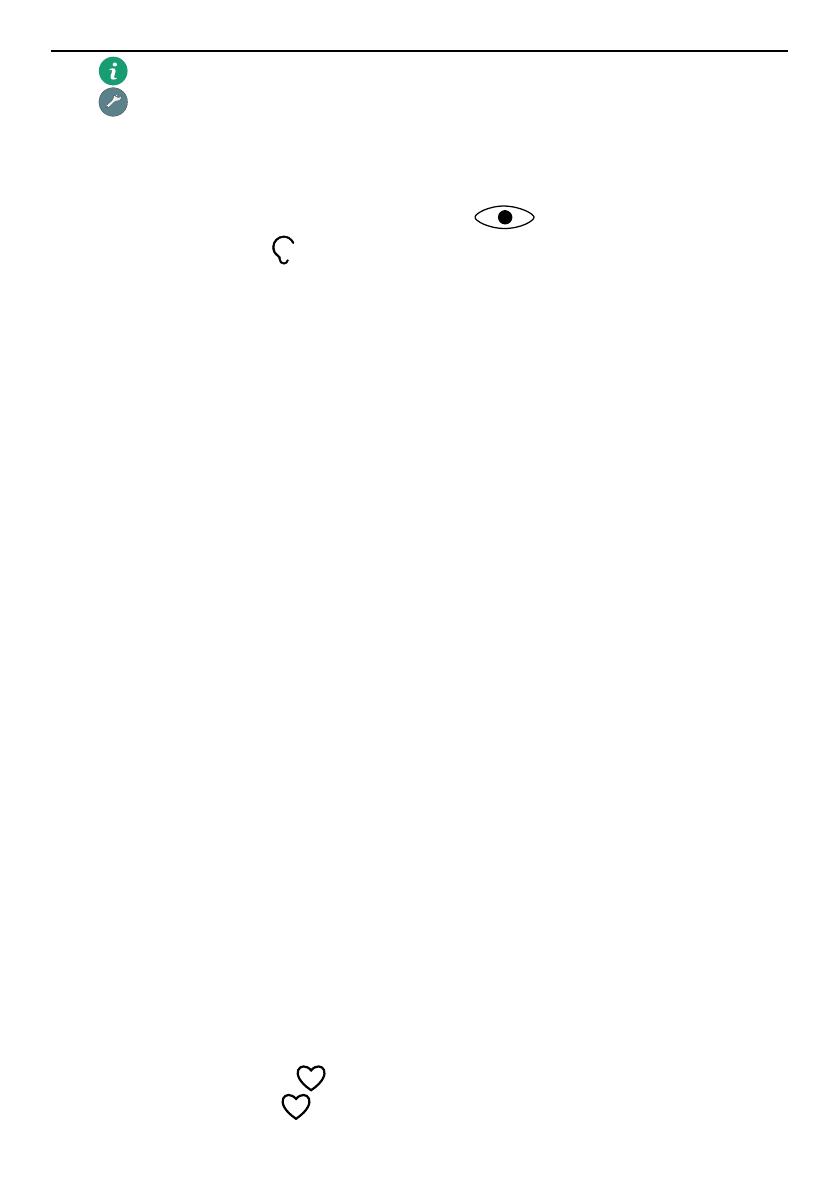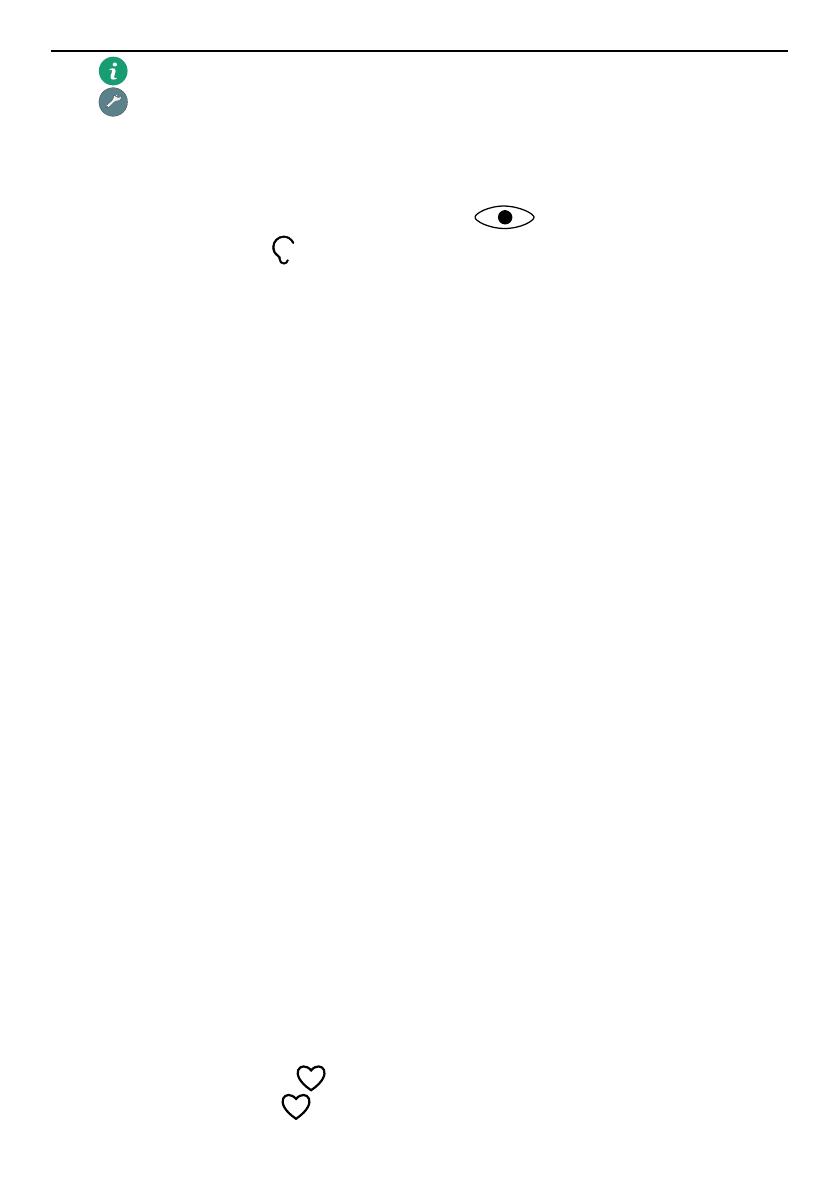
Deutsch
Hilfe ................................................................................................ 32
Einstellen ........................................................................................ 32
Telefoneinstellungen.................................................................................... 33
Wo die Einstellungen zu finden sind.................................................... 33
Datum & Uhrzeit .................................................................................. 33
Einstellungen Startbildschirm/Anzeige ..................................... 34
Toneinstellungen ............................................................................. 37
Die Erreichbarkeit weiter verbessern .................................................. 39
Die Bluetooth-Verbindung
®
.................................................................. 39
Flugmodus............................................................................................ 41
Das Telefon an einen Computer anschließen...................................... 42
Telefoninformationen .......................................................................... 43
Backup (Sicherheitskopie).................................................................... 44
Das Telefon neu starten....................................................................... 44
Telefon zurücksetzen ........................................................................... 45
Speicher und Speicherkapazität........................................................... 47
PIN-Code der SIM-Karte ändern .......................................................... 49
Google
™
Play Store ....................................................................................... 50
Anwendungen installieren ................................................................... 51
Anwendungen deinstallieren ............................................................... 51
Anrufe........................................................................................................... 52
Anrufe tätigen ...................................................................................... 52
Anrufe annehmen ................................................................................ 52
Anruf beenden ..................................................................................... 53
Optionen während eines Anrufs.......................................................... 53
Headset ................................................................................................ 54
Anrufliste.............................................................................................. 54
Anrufeinstellungen............................................................................... 54
Notrufe ................................................................................................. 55
Kontakte ....................................................................................................... 55
Neuen Eintrag hinzufügen ................................................................... 55
Verwaltung Ihrer Kontakte .................................................................. 55
Kurzbefehl zum Startbildschirm hinzufügen........................................ 56
Kontakte importieren und exportieren ............................................... 56
Die ICE-Kontakte finden ....................................................................... 57
Hilfeoptionen ............................................................................................... 57
Meine Notruf-Taste ........................................................................ 57
Response by Doro .......................................................................... 58